Regel-Editor: Bedingungen verknüpfen
Kopfbereich des Regel-Editor
Der Regel-Editor besteht aus zwei Bereichen: Oben im Kopfbereich legt man die allgemeinen Eigenschaften der Regel fest. Darunter befindet sich der eigentliche Editor, in dem der Inhalt dieser Regel angezeigt und bearbeitet wird

- Name
Der Regel, wie er auch in der Regelliste steht. - Status
Eine deaktivierte Regel wird bei der Abarbeitung der Regeln ignoriert – so lassen sich Regeln vorübergehend „abschalten“, ohne sie gleich löschen zu müssen. - Trigger
Die Ereignisse aufgelistet, die diese Regel auslösen. - Diese Regel mithilfe des Experten erzeugen
Der „Experte“ ist der visuelle Regel-Editor von GREYHOUND, der das Erstellen und Bearbeiten von Regeln so einfach wie möglich macht. Schaltet man diese Option ab, so arbeitet man direkt im Quellcode, was für Laien meist unverständlich ist. Diese Option sollte man vorläufig immer eingeschaltet lassen.
Editorbereich
Im eigentlichen Editorbereich darunter sieht man den Aufbau der Regel. Dabei handelt es sich um eine sehr übersichtliche organigramm-artige Darstellung, die das Funktionsprinzip der Regel schnell begreifbar macht. Um es mal in einfache Worte zu fassen, besagt die Regel (von oben nach unten).
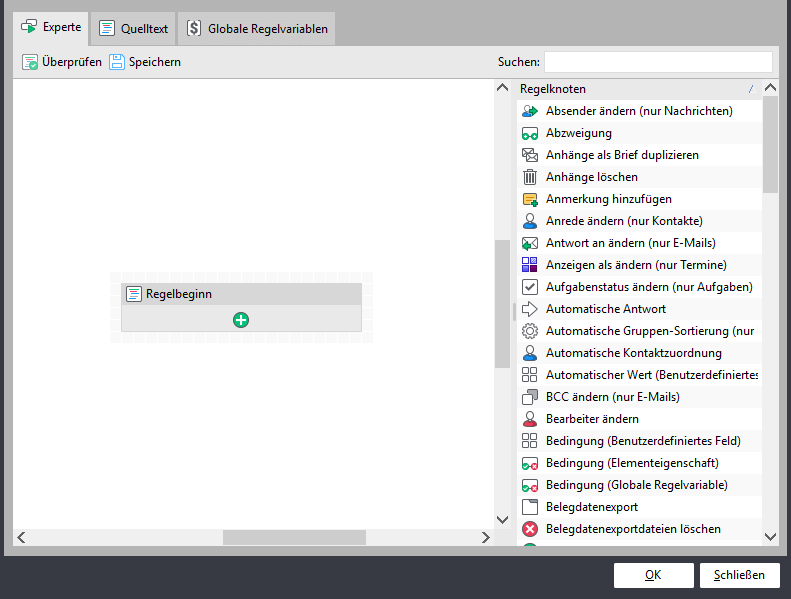
Wichtig: Um den Regel-Editor ohne Änderungen an der Regel zu verlassen, ist unten rechts auf Abbrechen zu klicken.
Wichtige Grundsätze zur Verknüpfung im Regel-Editor
Einige Grundsätze sollten beim Strukturieren von Regeln im Regel-Editor beachtet werden:
- Bedingungen haben am unteren Ende immer ein grünes Häkchen-Symbol und ein rotes X-Symbol. Von beiden Symbolen aus kann man Pfeile zu anderen Knoten ziehen. Ist die Bedingung erfüllt, folgt der Ablauf dem Pfeil am grünen Häkchen. Ist die Bedingung nicht erfüllt, wird stattdessen der Pfeil am roten X verfolgt. Idealerweise sollte es immer für beide Fälle Pfeile zu anderen Knoten geben.
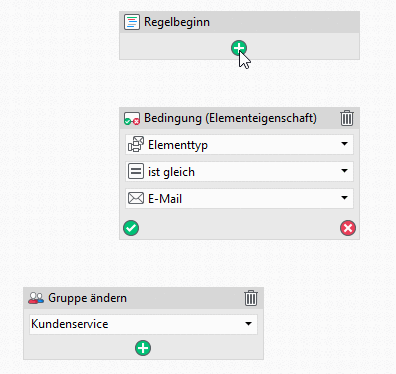
- Wenn eine Bedingung nicht erfüllt ist, aber vom X-Symbol kein Pfeil zu einem anderen Knoten führt, bricht die Ausführung dieser Regel an dieser Stelle ab. GREYHOUND macht dann mit der nächsten Regel weiter, die für denselben Trigger definiert ist oder – wenn keine weitere Regel vorhanden ist – beendet die Regelbearbeitung für dieses Element.
- Aktionsknoten haben immer genau ein grünes Häkchen-Symbol. Von dort kann ein Pfeil zu einer weiteren Aktion oder zu einer Bedingung gezogen werden.
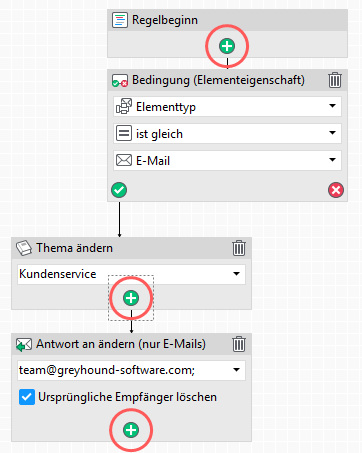
- Von einem Häkchen- oder X-Symbol kann immer nur ein Pfeil wegführen. Es kann also immer nur genau einen nächsten Schritt geben. Sollen z. B. beim Erfüllen einer Bedingung zwei Aktionen ausgeführt werden, so sollten diese hintereinander platziert werden: Vom grünen Symbol der Bedingung geht ein Pfeil zu Aktion 1 und von grünen Symbol der Aktion 1 geht ein weiterer Pfeil zur Aktion 2 usw.
- Zu einem Knoten hin können mehrere Pfeile von verschiedenen anderen Knoten führen. Man kann also z. B. zunächst eine Unterscheidung in E-Mail- und Brief-Elemente vornehmen, diese jeweils getrennt behandeln und beide Regelpfade dann wieder zu einem gemeinsamen Aktionsknoten zusammenführen und im weiteren Verlauf zusammen behandeln.
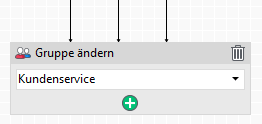
- Um einen Verbindungspfeil wieder zu entfernen, klickt man auf das Häkchen- bzw. X-Symbol, von dem der Pfeil ausgeht. Soll die Verbindung einfach nur zu einem anderen Knoten führen, dann zieht man einen neuen Pfeil an die gewünschte Stelle. Die alte Verknüpfung wird dann automatisch entfernt.
Beispiel-Regel: Spam nach 10 Tage löschen
- Regelbeginn
- Bedingung (Elementeigenschaft): Wenn eine Nachricht die Eigenschaft „Spam“ hat
- Bedingung (Elementeigenschaft): Die letzte Bearbeitung mindestens 10 Tage her ist
- Aktion: Lösche diese Nachricht.
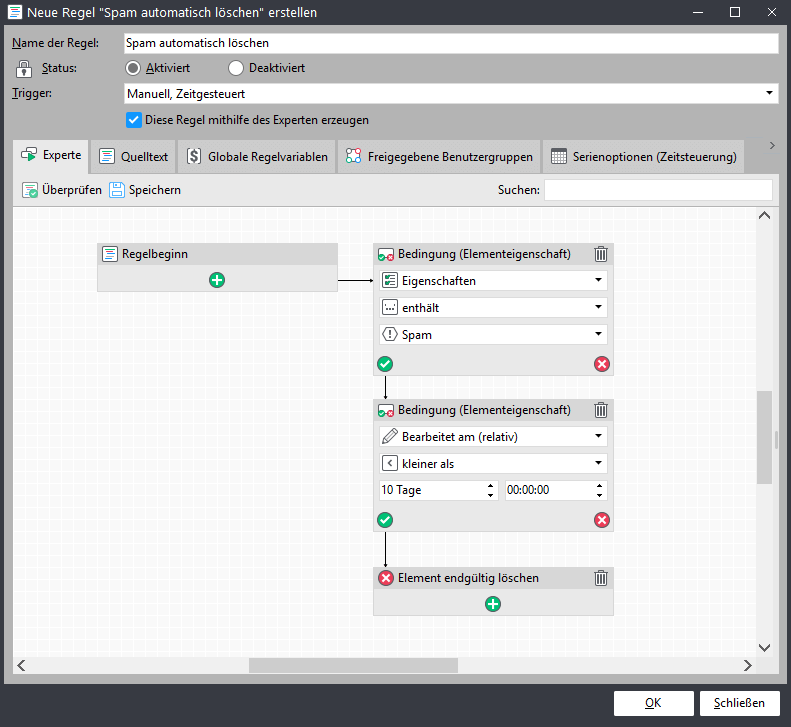
Hintergrund: Die Elemente einer Regel
Eine GREYHOUND-Regel besteht aus verschiedenen Knoten, die miteinander verknüpft sind. Im Wesentlichen unterscheidet man dabei Bedingungen und Aktionen. Bedingungen prüfen, ob das zu bearbeitende Element eine bestimmte Voraussetzung erfüllt. Das Ergebnis beim Prüfen einer Bedingung ist immer „Ja“ (das Element erfüllt die Bedingung) oder „Nein“ (das Element erfüllt die Bedingung nicht). Diese beiden Möglichkeiten werden durch den grünen Haken und das rote X unten an einem Bedingungsknoten symbolisiert. Abhängig vom Ergebnis dieser Prüfung können dann verschiedene Aktionen auf das Element angewendet werden. Prinzipiell können Aktionen aber auch ohne vorhergehende Bedingungen auf alle zu bearbeitenden Elemente angewendet werden. Jede Bedingung und jede Aktion stellen einen Regelknoten dar. Diese Knoten sind über Pfeillinien miteinander verbunden, die den Ablauf der Regel bestimmen.